

 |
Штуцер-МКЭ 3.5. Руководство пользователя |  |
Настройка программы осуществляется из главного меню: Настройки/Настройки,
либо нажатием кнопки  на основной панели инструментов.
на основной панели инструментов.
В данной вкладке диалогового окна задается ориентация глобальной (мировой) системы координат (ГСК), которая используется для создания модели и формирования рисунков отчета (рис. 3.12).
 |
| Рис. 3.12. Настройка параметров модели |
Ниже в таблице приведено описание параметров:
| Параметр | Описание |
| Совпадает с ЛСК несущего элемента | ГСК будет соответствовать локальной системе координат несущего элемента (см. Задание несущего элемента). То есть глобальная вертикальная ось будет совпадать с вертикальной локальной осью несущего элемента. Данная опция соответствует подходу, использовавшемуся в версиях 3.3 и ниже. |
| Вертикальная ось X | Модель будет строиться с вертикальной глобальной осью X. Данную опцию можно использовать, например, когда необходимо чтобы в картинках отчета вертикальной осью была ось X независимо от ориентации ЛСК рассматриваемого несущего элемента. |
| Вертикальная ось Y | Модель будет строиться с вертикальной глобальной осью Y. Данную опцию можно использовать, например, когда необходимо чтобы в картинках отчета вертикальной осью была ось Y независимо от ориентации ЛСК рассматриваемого несущего элемента. |
| Вертикальная ось Z | Модель будет строиться с вертикальной глобальной осью Z. Данную опцию можно использовать, например, когда необходимо чтобы в картинках отчета вертикальной осью была ось Z независимо от ориентации ЛСК рассматриваемого несущего элемента. |
| Угол поворота вокруг вертикальной оси | Позволяет переопределить ориентацию горизонтальных глобальных осей. Положительное значение угла задает поворот против часовой стрелки. Данную опцию можно использовать, например, когда необходимо состыковать с ГСК другой программы, из которой переносятся данные (в частности нагрузки), пересчет которых вызывает затруднения. |
В данной вкладке диалогового окна задаются параметры, которые относятся к представлению результатов расчетов в отчетах программы (рис. 3.13).
 |
| Рис. 3.13. Настройка параметров отчетов |
Ниже в таблице приведено описание параметров:
| Параметр | Описание |
| Коэффициент запаса | Задает вывод минимального расчетного коэффициента запаса из всех проверок загружения. Коэффициент запаса рассчитывается как отношение допускаемого напряжения на максимальное расчетное напряжение. Если коэффициент запаса не меньше 1.0, то условия прочности выполнены. |
| Коэффициент использования | Задает вывод максимального расчетного коэффициента использования из всех проверок загружения. Коэффициент использования рассчитывается как отношение максимального расчетного напряжения на допускаемое напряжение, то есть является обратной величиной коэффициента запаса. Если коэффициент использования не больше 1.0, то условия прочности выполнены. |
| Проверки по подобластям | Задает режим вывода проверок по всем подобластям элемента. В противном случае большинство проверок будут объединены в одну, что приведет к более краткой форме отчета. |
| Не проверять общие мембранные напряжения (Pm) | Позволяет исключить проверку общих мембранных напряжений из отчета и вычисления коэффициента запаса\использования. |
| Запоминать выбранный рисунок отчета | Если пользователь изменяет картинку отчета с помощью управляющих кнопок (увеличить, приблизить, показать сетку и т.д.),
то данное состояние отчета сохранится и после закрытия программы, а также будет действительно при экспорте в RTF-отчет. В противном случае последняя выбранная картинка не будет сохраняться, а в RTF-отчет пойдут изначально сгенерированные картинки. |
| Создавать рисунки отчета для модели в исходном состоянии |
При генерации отчета после расчета или отдельной командой все картинки будут созданы в начальном недеформированном состоянии
(масштабный коэффициент перемещений будет равен 0.0). В противном случае картинки будут созданы в деформированном состоянии с рассчитанным автоматически масштабным коэффициентом перемещений. |
| Рисунок общей модели | По умолчанию картинки будут выведены для общей модели (как при действии управляющей кнопки отдалить). |
| Рисунок области врезки | По умолчанию картинки будут выведены для области врезки (как при действии управляющей кнопки приблизить). |
| Рисунок общей модели и области врезки | По умолчанию будут выведены две картинки: общая модель и область врезки. |
| Параметры рисунков | Задает параметры вывода по умолчанию картинок общей модели и области врезки.
|
В данной вкладке диалогового окна задаются параметры форматов чисел с плавающей запятой, которые относятся к представлению результатов расчетов в отчетах и интерфейсе пользователя (рис. 3.14).
 |
| Рис. 3.14. Настройка формата вывода чисел |
Ниже в таблице приведено описание параметров:
| Параметр | Описание |
| Количество значащих цифр | Задает максимальное количество значащих цифр после запятой для выводимых значений. Опция действует на вывод значений в интерфейсе пользователя (UI). |
| Минимальный размер экспоненты | Задает минимальный порядок значения, при превышении которого значение выводится в экспоненциальной форме. Опция действует на вывод значений в интерфейсе пользователя (UI). |
| Экспоненциальный (научный) формат вывода чисел | Задает научный формат вывода значений: 1.23E+10. В противном случае значения экспоненциальной формы будут выведены как 1.23·1010. Опция действует на вывод значений только в отчете. |
| "Безразмерные и остальные", "Угол", "Перемещение", "Диаметр, толщина и др. размеры", ..., "Жесткость линейная", "Жесткость угловая", "Податливость линейная", "Податливость угловая" |
Задает формат вывода отдельной категории значений: напряжений, размеров и т.п. Для каждой категории задается два параметра:
Опция действует на вывод значений только в отчете. |
В данной вкладке задаются параметры, которые относятся к отображению данных в препроцессоре. Более подробное описание приведено в разделе "Настройка параметров постпроцессора".
В данной вкладке задается цветовая схема элементов отображения данных в препроцессоре. Более подробное описание приведено в разделе "Настройка цветовой схемы".
Программа использует OpenGL для отрисовки трехмерной графики.
Вкладка позволяет включить\выключить аппаратное ускорение трехмерной графики (рис. 3.15). Если аппаратное ускорение включено, то показывается информация о производителе и типе видеокарты, а также версии драйвера (рис. 3.15а). Если аппаратное ускорение отключено, то используется программная реализация OpenGL (рис. 3.15б).
Выключение аппаратного ускорения помогает в случаях, когда используется старая видеокарта, для которой производитель уже не поддерживает обновление драйверов.
Смена режимов осуществляется только после перезагрузки программы.
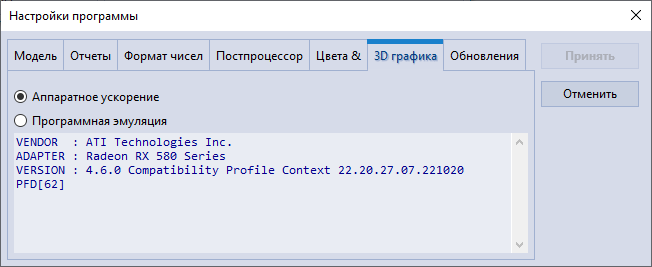 |
| а) |
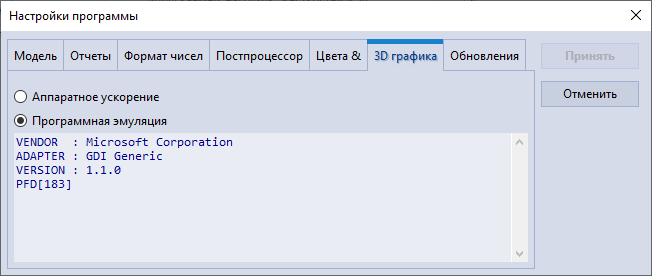 |
| б) |
| Рис. 3.15. Настройка 3D графики |
Вкладка задает параметры системы обновления (рис. 3.16), которая позволяет проверять обновления в автоматическом и/или ручном режиме, а так же загружать обновления на ПК и устанавливать их.
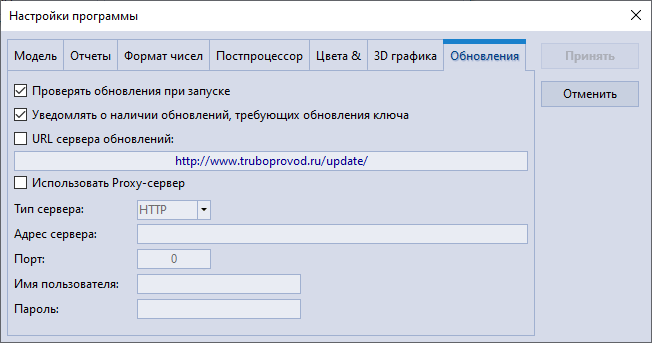 |
| Рис. 3.16. Настройка обновлений |
Для корректной работы системы обновлений требуется наличие аппаратного ключа защиты. В случае отсутствия ключа проверка и установка обновлений не производится.
Проверка обновлений производится в автоматическом режиме при запуске программы или вручную из меню Помощь→Проверить обновления. Отключить автоматическую проверку можно в окне настройки параметров программы, пункт «Проверять обновления при запуске».
Проверка и установка обновлений проводится с учетом максимального номера версии программы, записанного в ключ аппаратной защиты. Программа может оповещать пользователя о наличии обновлений до более новых версий, чем позволяет ключ аппаратной защиты, если включен пункт «Уведомлять о наличии обновлений, требующих обновления ключа» в окне настройки параметров программы. При появления такого сообщения нужно обновить ключ до требуемой версии, после чего обновление программы станет возможным.
Для установки обновлений требуются права администратора системы. Во время установки обновлений производится запуск программы install.exe, во время которого может поступить запрос UAC (системы контроля доступа Windows) с вопросом о разрешении запуска программы с повышенными правами. Для корректной работы программы требуется разрешить программе install.exe работать с правами администратора.
В некоторых случаях требуется настройка параметров прокси-сервера для соединения с сервером обновления. Они должны быть установлены в те же значения, которые используются для просмотра страниц через веб-браузер. В Internet Explorer посмотреть текущие настройки можно во вкладке Подключения→Свойства сети диалога свойств обозревателя.

Штуцер-МКЭ 3.5. Руководство пользователя
Copyright © 2003-2025, НТП Трубопровод